
Peter Holmes
0
2335
109
Par défaut, Adobe Illustrator enregistre les fichiers au format AI. Ceci est idéal pour travailler sur des projets ou pour sauvegarder une copie maîtresse de votre travail..
Mais lorsque vient le temps d’imprimer ou de partager le produit fini, de le poster en ligne ou de l’importer dans d’autres programmes, vous devrez l’enregistrer dans un format différent..
Adobe Illustrator vous donne beaucoup d'options pour cela. Le bon choix dépend de la façon dont vous voulez utiliser votre image résultante. Voyons quels sont les meilleurs formats à utiliser et comment les utiliser.
Enregistrement de planches dans Adobe Illustrator
Avant de regarder comment enregistrer des fichiers dans des formats spécifiques, il est important de savoir comment Illustrator gère les planches. Guide de l'initiation à Adobe Illustrator Guide de l'initiation à Adobe Illustrator Vous souhaitez commencer à apprendre Adobe Illustrator, mais vous vous sentez dépassé? Avec des instructions faciles à suivre et de nombreuses captures d'écran annotées, ce manuel simplifie l'apprentissage d'Illustrator. et comment sauvegarder des planches sous forme de fichiers séparés.
Les planches d’art ressemblent à différentes pages d’un fichier Illustrator. Ils peuvent être combinés en une seule image, mais vous pouvez également les enregistrer séparément..
La plupart des méthodes de sauvegarde des fichiers Illustrator vous permettent de choisir le mode de gestion des planches d’art, ce qui a une incidence sur l’aspect final de votre image exportée. Dans la plupart des cas, vous choisissez quoi faire avec une option du menu Exportation écran.
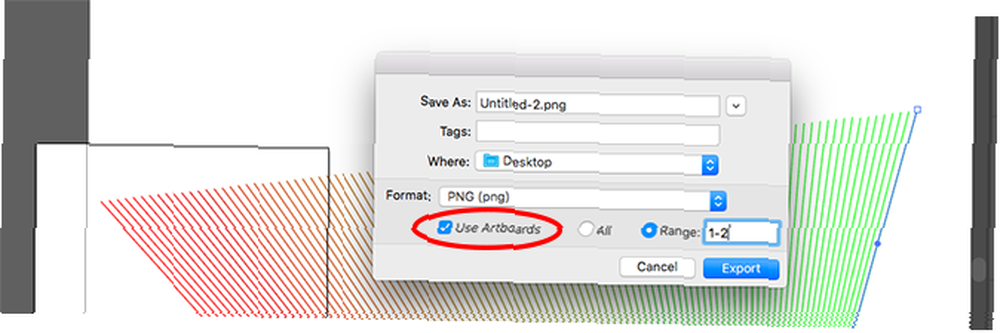
Voici ce que vous devriez faire:
- Si vous souhaitez enregistrer plusieurs planches sous forme de fichiers distincts, cochez la case Utiliser des tableaux. Puis sélectionnez soit Tout pour enregistrer tous les plans de travail, ou entrez un Gamme (comme 2-4) pour spécifier les plans d’art à sauvegarder.
- Lorsque vous avez des objets placés en dehors d'un plan de travail (comme si ils chevauchaient le bord), cochez la case Utiliser des tableaux. Cela garantira que votre image finale ne contient que ce qui se trouve à l'intérieur du plan de travail et que le reste est rogné..
- Si toutes vos œuvres sont dans la planche, et que vous n'en avez qu'une, désélectionnez la case Utiliser des planches. Cela produira une image qui est recadrée aux limites des objets à l'intérieur de, avec tous les espaces blancs supprimés. Ceci est particulièrement utile pour la sortie d'objets de forme carrée ou rectangulaire.
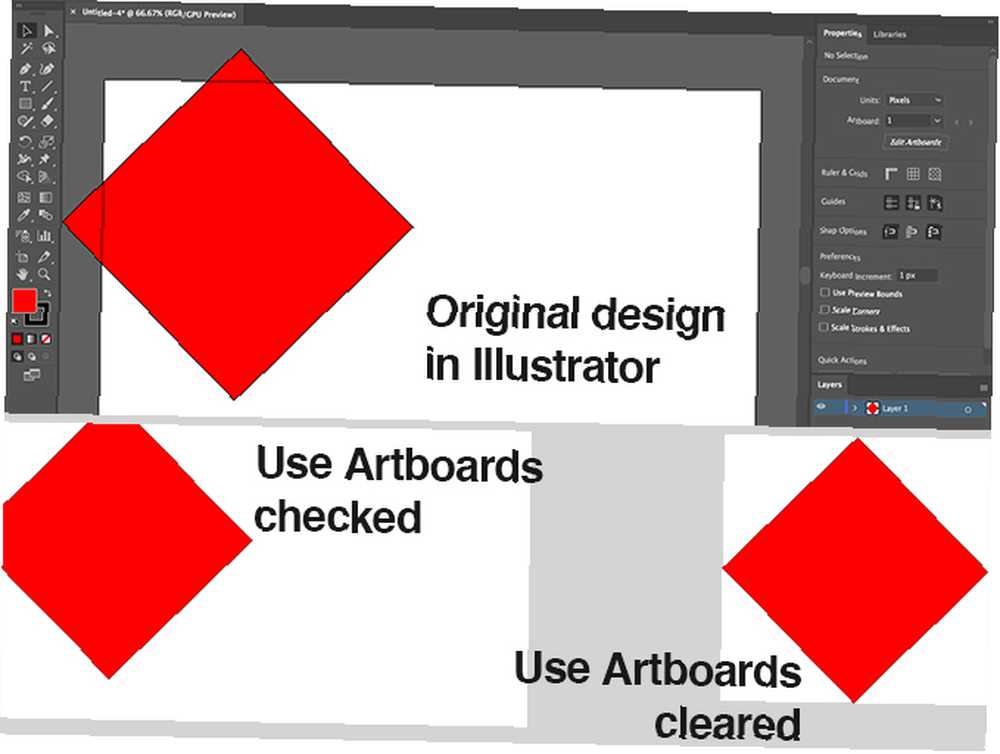
Enregistrement de fichiers JPEG haute résolution dans Adobe Illustrator
Pour une illustration, une infographie ou tout ce qui doit être imprimé comme une carte de visite Comment concevoir une carte de visite dans Adobe Illustrator Comment concevoir une carte de visite dans Adobe Illustrator Concevoir une carte de visite dans Adobe Illustrator est simple et vous aide à vous démarquer. Il suffit de suivre ces étapes pour obtenir une belle carte en quelques minutes. La meilleure option est de l’afficher au format JPEG haute résolution..
Idéalement, vous devriez concevoir vos œuvres à peu près à la taille à laquelle vous souhaitez les imprimer. Bien que les images Illustrator puissent être redimensionnées sans perte de qualité, vous constaterez que la taille entre les objets, et en particulier le crénage dans le texte, doit être plus étroite lorsque la taille est supérieure à la taille..
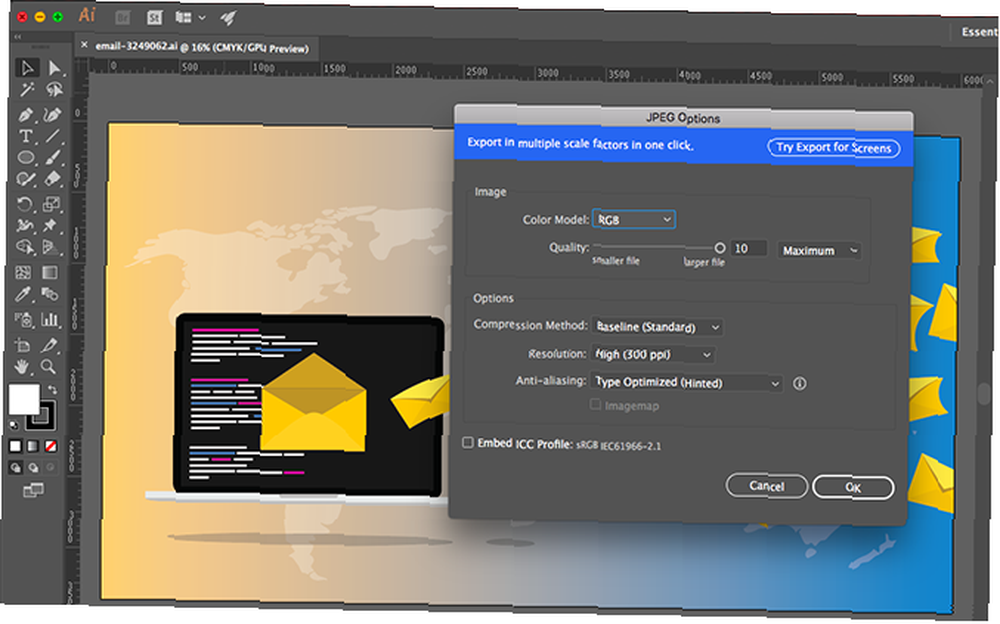
Si vous n'avez pas déjà travaillé de cette manière, créez un nouveau document, collez-le et ajustez-le à votre goût. Vous êtes maintenant prêt à enregistrer votre fichier JPEG haute résolution.
- Aller à Fichier> Exporter> Exporter sous. Tapez un nom de fichier et définissez Format à JPEG.
- Définissez comment vous souhaitez enregistrer vos planches, puis appuyez sur Exportation continuer.
- dans le Options JPEG écran changer le Modèle de couleur si vous en avez besoin, et choisissez une qualité.
- Sous Les options, régler la résolution de sortie. Écran (72dpi) produira un fichier de la même taille que votre document original et devrait convenir à une utilisation Web. Choisir Haute (300dpi) pour une image haute résolution. Ce sera assez bon pour l'impression.
- Cliquez sur D'accord pour sauvegarder le fichier.
Enregistrement de fichiers Adobe Illustrator au format PNG
Lorsque vous devez enregistrer une image, telle qu'un logo ou une icône, à utiliser sur le Web, notamment si son arrière-plan est transparent, vous souhaiterez peut-être l'enregistrer sous forme de fichier PNG..
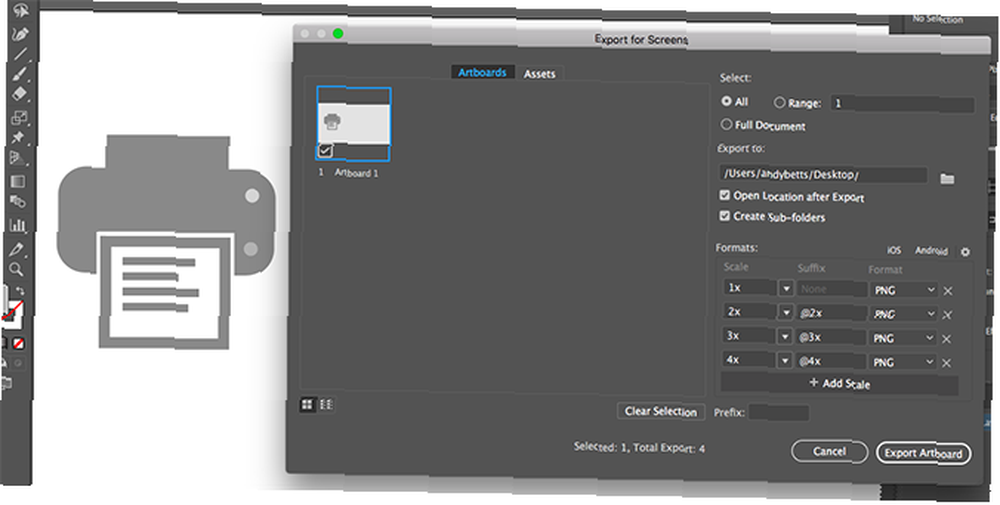
Afin de prendre en charge les écrans standard et haute résolution, vous devez exporter votre fichier sous différentes tailles. Vous pouvez le faire automatiquement.
- Aller à Fichier> Exporter> Exporter pour les écrans.
- Sélectionnez le Planches à dessin languette. S'il y a plus d'une planche de travail dans votre image, choisissez celles que vous voulez imprimer..
- Sous Les formats, ensemble Format à PNG et Échelle à 1 fois.
- Cliquez sur Ajouter une échelle. Cela créera les paramètres pour une deuxième image, donc définissez le paramètre Échelle option à une nouvelle taille relative. 3x, par exemple, produira une image trois fois plus grande et plus large que l'original.
- Ajoutez plus de tailles si vous en avez besoin.
- Cliquez sur Exporter Artboard pour sauvegarder vos images.
Enregistrement de fichiers Adobe Illustrator au format SVG
Le format SVG est un moyen plus moderne et plus performant d’exporter des graphiques tels que des icônes et des logos pour le Web, comme le Web. Abréviation de Scalable Vector Graphics, SVG est un langage de balisage basé sur XML..
Bien que vous puissiez générer des fichiers auxquels vous pouvez créer un lien dans votre page Web, vous pouvez également enregistrer l’image sous forme de code que vous pouvez coller directement dans votre fichier HTML. Vous pouvez ensuite éditer ceci en utilisant CSS. C'est un moyen très efficace d'ajouter des effets et des animations à vos images..
Il y a d'autres avantages: les images sont légères et, comme elles sont des vecteurs, vous pouvez les redimensionner facilement. Il n'est pas nécessaire de produire des images de tailles multiples pour différentes résolutions d'écran.
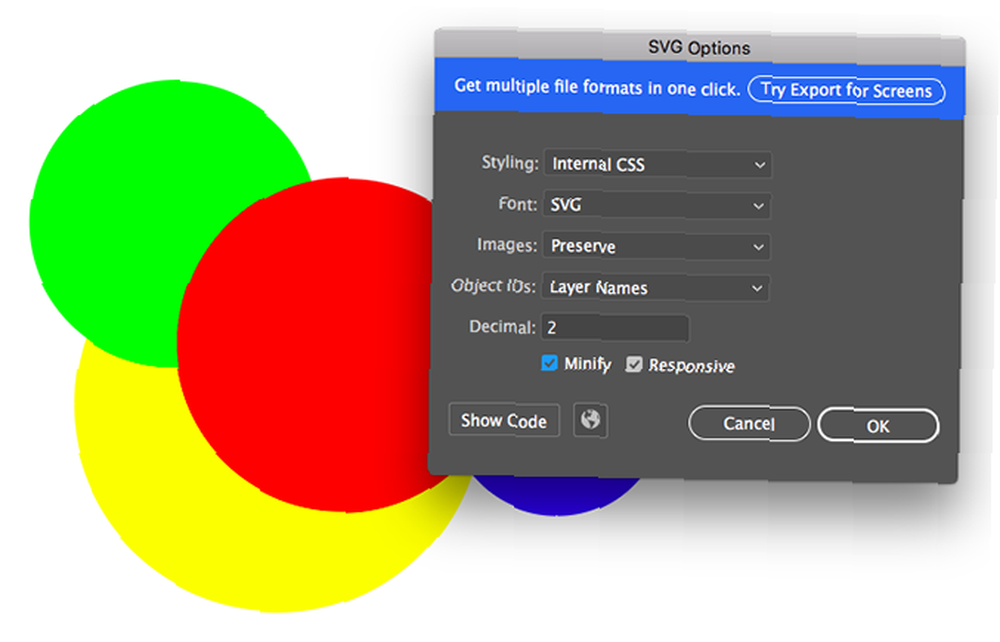
Il existe deux manières de créer un fichier SVG. En utilisant Enregistrer sous crée un fichier plus grand sur lequel travailler. Pour créer une image finale que vous pouvez utiliser dans vos projets, utilisez le Exportation option.
- Aller à Fichier> Exporter> Exporter sous.
- Met le Format à SVG et cliquez Exportation.
- Ensemble Coiffant à CSS interne. Cela place toutes les informations de style dans un bloc qui peut être facilement changé avec CSS.
- Pour Police de caractère choisir SVG garder le texte sélectionnable. Seulement choisir Grandes lignes si vous utilisez une police obscure et personnalisée. Laisser Images sur Préserver.
- Assure-toi Minify et Sensible sont tous deux contrôlés pour une performance et une compatibilité maximales.
- Maintenant, cliquez Afficher le code pour ouvrir le code dans un éditeur de texte. Vous pouvez copier et coller ceci dans votre fichier HTML. Ou cliquez D'accord pour sortir l'image en fichier SVG.
Notez que vous pouvez également convertir des images en images vectorielles dans Adobe Illustrator. Comment vectoriser une image dans Adobe Illustrator. Comment vectoriser une image dans Adobe Illustrator. Adobe Illustrator facilite la conversion d'images en vecteurs sans perte de qualité. Voici le processus étape par étape pour vectoriser. .
Enregistrement de planches au format PDF dans Adobe Illustrator
Le moyen le plus simple d’enregistrer un fichier Illustrator au format PDF consiste à utiliser le Enregistrer sous option. Cependant, si vous utilisez plus d'une planche graphique, cela les combinera dans un fichier PDF de plusieurs pages..
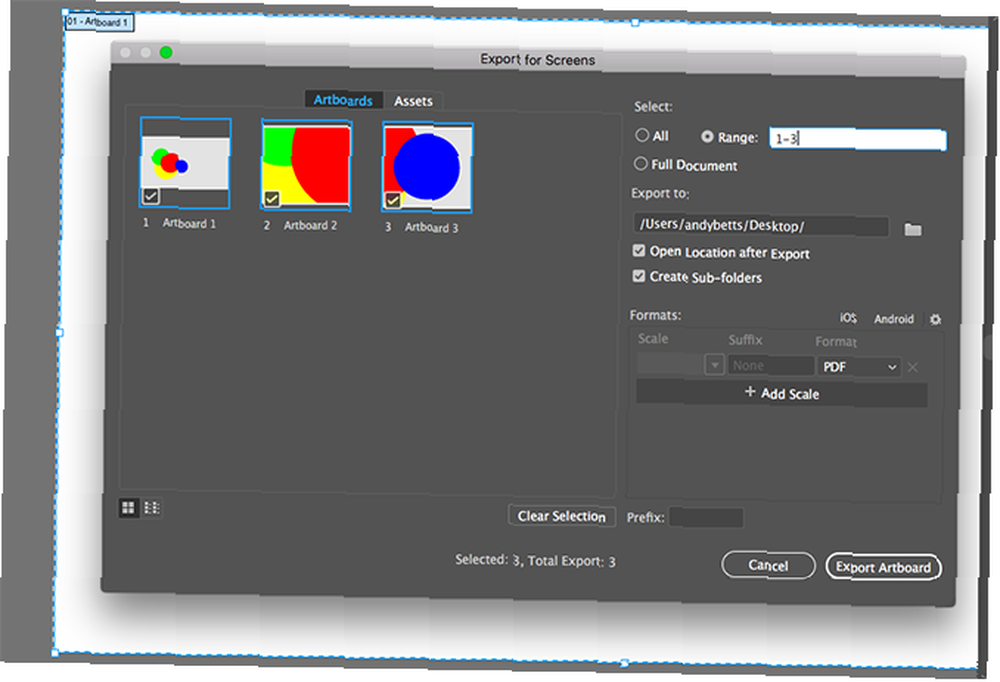
Il existe une astuce simple pour enregistrer des planches sous forme de fichiers PDF séparés:
- Aller à Exporter> Enregistrer pour les écrans.
- Dans la boîte de dialogue qui s’ouvre, cliquez sur le bouton Planches à dessin onglet et sélectionnez ceux que vous souhaitez enregistrer.
- Dans la colonne de droite Format à PDF, puis frappé Exporter des planches. La sortie de fichiers volumineux ou complexes peut prendre quelques secondes..
- Une fois terminé, vos fichiers seront, par défaut, enregistrés dans leur propre sous-dossier séparé..
Enregistrement d'objets à partir d'une image Adobe Illustrator
Parfois, vous pouvez avoir besoin de sauvegarder ou d'exporter uniquement les objets sélectionnés d'une œuvre d'art plus grande. Par exemple, si vous avez conçu un logo, vous pouvez enregistrer le texte ou le symbole dans son propre fichier..
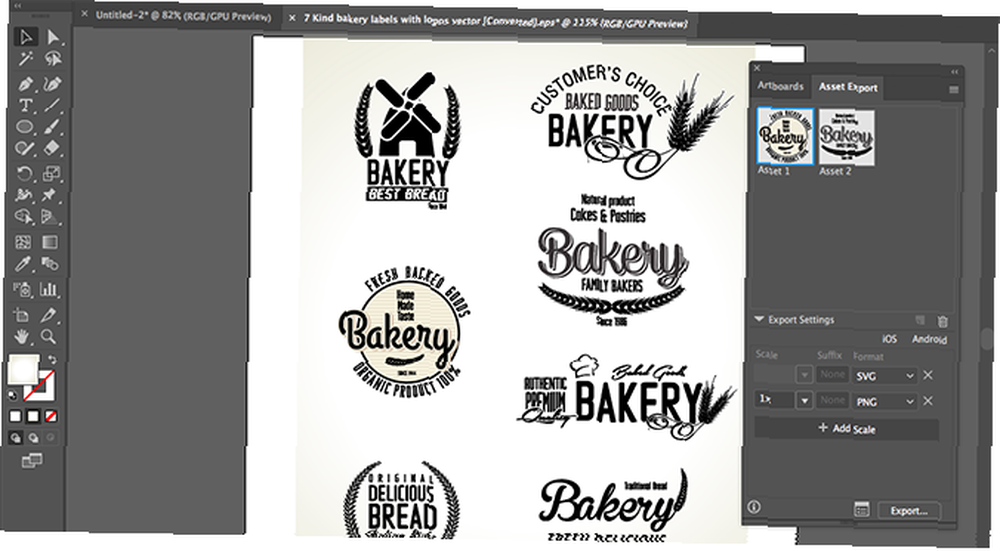
Vous pouvez le faire en transformant les objets en Les atouts.
- Aller à Fenêtre> Exportation d'actif.
- Choisir la Outil de sélection depuis la barre d’outils, ou appuyez sur V sur votre clavier. Maintenant, faites glisser les objets que vous souhaitez enregistrer sur la Exportation d'actifs panneau.
- Maintenant, sélectionnez le Atout. Tenir Ctrl ou Cmd sélectionner plus d'un.
- Sous Paramètres d'exportation choisis un Format. Vous pouvez sélectionner PNG, Jpeg, SVG ou PDF.
- Si vous enregistrez au format PNG ou Jpeg, vous pouvez exporter plusieurs tailles. Ensemble Échelle à 1 fois, puis clique Ajouter une échelle et l'ensemble Échelle à, par exemple, 2x. Vous pouvez également utiliser cette option pour exporter l'actif dans différents formats..
- Cliquez sur Exportation et choisissez un emplacement pour enregistrer vos nouveaux fichiers.
Comment utiliser des fichiers Adobe Illustrator dans d'autres applications
Il existe également d’autres options vous permettant d’utiliser votre fichier Illustrator dans d’autres programmes. Photoshop peut ouvrir des fichiers AI directement, mais uniquement en tant qu’image plate et non modifiable. Utilisez le Exporter en tant que option à la place pour enregistrer le fichier au format PSD. Cela conserve tous les calques séparés lorsque vous l'ouvrez dans Photoshop.
Vous pouvez utiliser des fichiers AI dans d'autres applications et produits Adobe, tels qu'InDesign, où ils ne seront pas modifiables, mais conserveront des éléments comme l'arrière-plan transparent..
Pour la plupart des applications non Adobe, vous devrez probablement enregistrer le fichier au format SVG (à l’aide de la Enregistrer sous commande cette fois). Consultez notre guide pour ouvrir des fichiers AI sans Adobe Illustrator Qu'est-ce qu'un fichier AI et comment l'ouvrir sans Adobe Illustrator Qu'est-ce qu'un fichier AI et comment l'ouvrir sans Adobe Illustrator Il n'est pas toujours évident d'ouvrir des fichiers AI sans Adobe Illustrator. Mais avec ces astuces et applications, vous pouvez ouvrir et éditer des fichiers Illustrator en un rien de temps! pour plus de détails.











